Après de nombreuses spéculations et rumeurs concernant la disponibilité de Windows 11, il a finalement été lancé le 24 juin. Windows 11 est le successeur du système d’exploitation Windows 10 le plus populaire. En termes simples, Windows 11 concerne uniquement les changements visuels. Donc, si vous avez cherché des moyens de mettre à niveau Windows 10 vers Windows 11, vous avez cliqué sur le bon article.
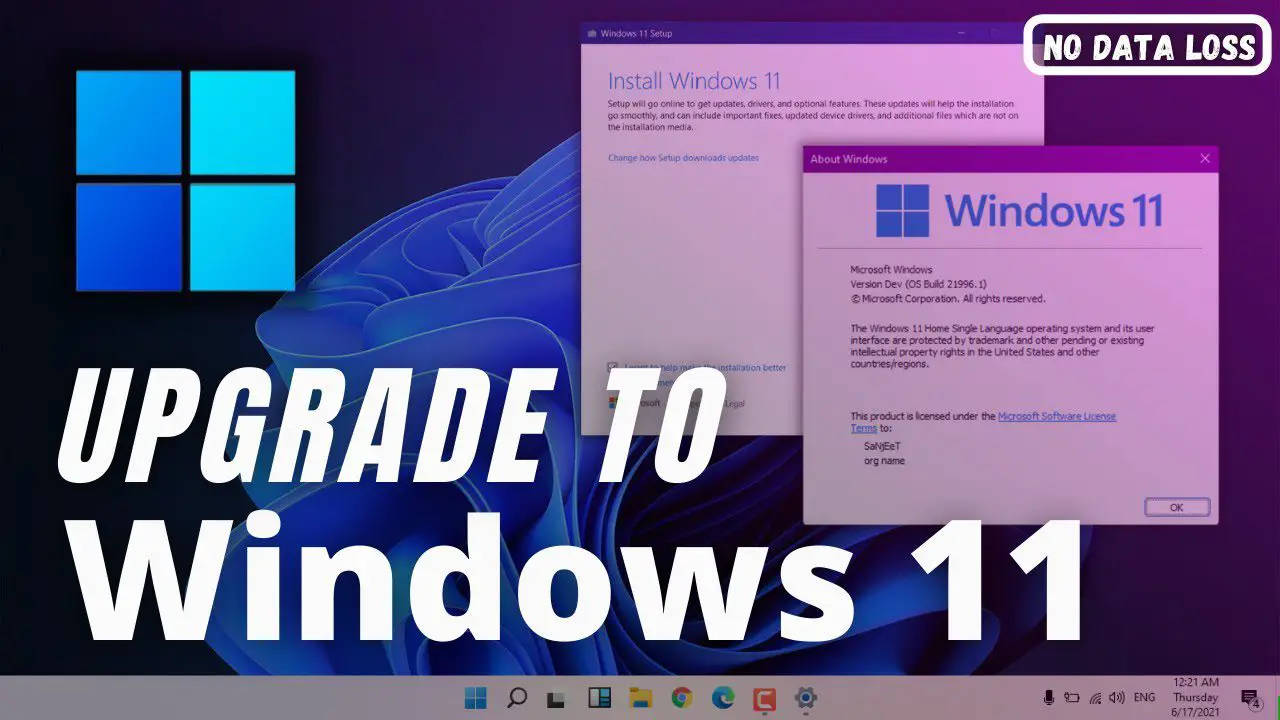
Dans cet article, je vais vous expliquer comment vous pouvez facilement mettre à niveau vers Windows 11 à partir de Windows 10. De plus, nous examinerons également les nouveautés de Windows 11 et quelles sont les exigences minimales pour l’installer sur votre système.
Quoi de neuf dans Windows 11 ?
Comme mentionné ci-dessus, Windows 11 est une version remaniée de Windows 10 avec de nombreux changements visuels. Maintenant, ils ont une nouvelle allocation du menu Démarrer de Windows, ainsi qu’un nouveau son de démarrage. Windows 11 est également considéré comme le meilleur système d’exploitation pour le multitâche et les jeux sur PC, selon de nombreux experts techniques. Le dernier système d’exploitation Windows est livré avec un Microsoft Store mis à jour, à travers lequel vous pouvez accéder à de nouvelles applications Android.
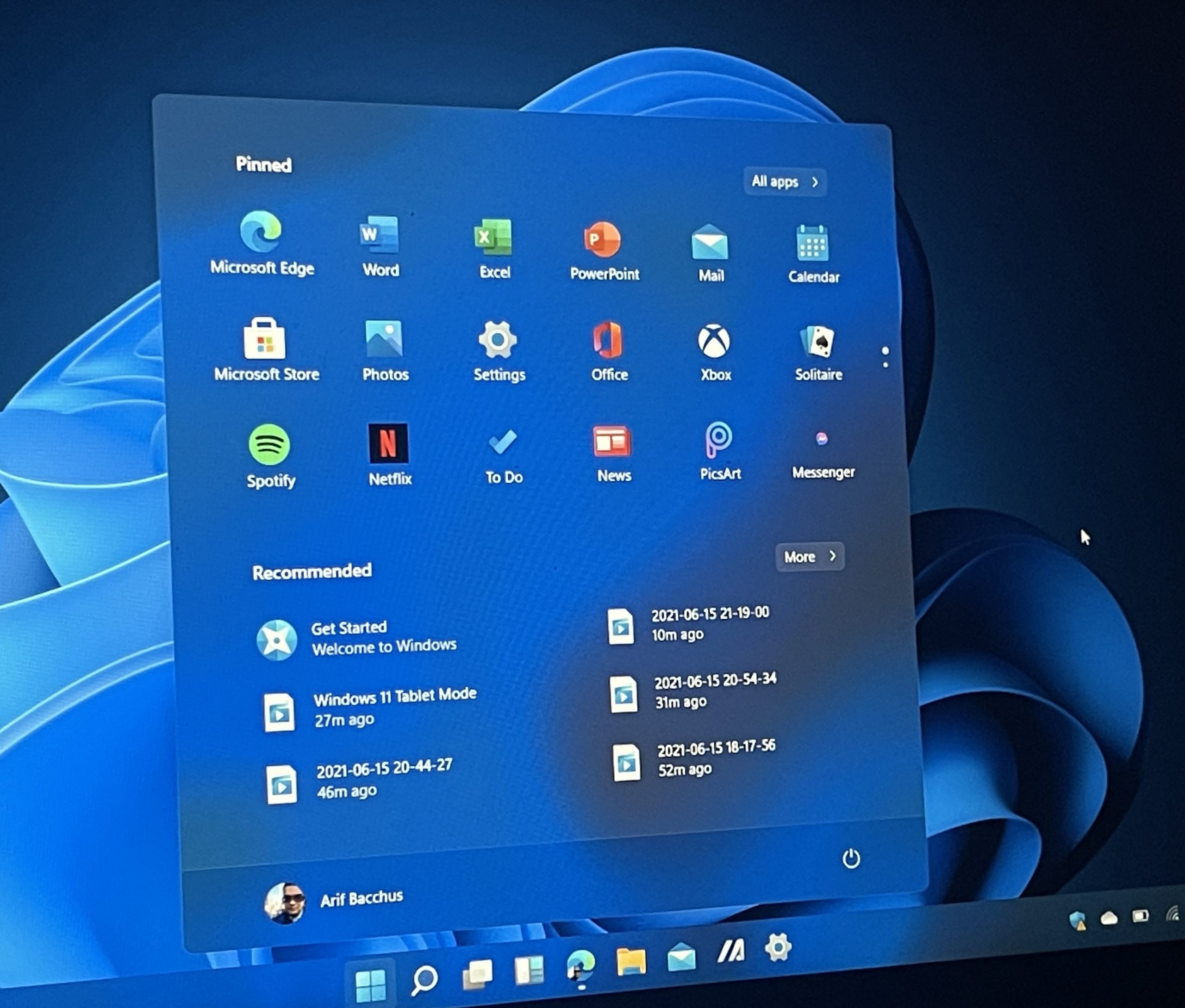
Côté visuel, Windows 11 est livré avec divers nouveaux fonds d’écran, effets d’animation et effets sonores, pour offrir une toute nouvelle expérience Windows. En ce qui concerne l’interface, Windows 11 ressemble à une combinaison d’Apple Mac OS et de Chrome OS de Google, avec une certaine saveur de la propre interface utilisateur de Microsoft. Désormais, dans le nouveau Windows, les utilisateurs n’auront pas non plus accès à Cortana et Skype, qui sont préinstallés dans Windows 10.
La meilleure partie de Windows 11 est qu’il prendra en charge les applications Android. Oui, les utilisateurs peuvent désormais télécharger diverses applications Android à partir d’Amazon Appstore qui seront liées à la boutique Microsoft.
Configuration requise pour Windows 11

Il a été clairement indiqué par les développeurs de Microsoft lors de l’événement de lancement de Windows 11, que si votre système manque de l’un des aspects des exigences de Windows 11, alors il n’y a aucun moyen d’installer et d’exécuter le nouveau système d’exploitation Windows sur ton ordinateur. Néanmoins, regardons tous les configuration minimale requise pour Windows 11 à exécuter sur votre système.
- Processeur: Processeur à 2 cœurs minimum et vitesse d’horloge supérieure à 1 GHz
- RAM: Votre ordinateur doit disposer d’au moins 4 Go de RAM et d’au moins 64 Go de stockage libre.
- Micrologiciel système : Compatible UEFI et Secure Boot.
- MTP: minimum de TPM 2.0
- Carte graphique: La carte graphique installée doit être compatible avec DirectX 12 ou ses versions ultérieures avec le pilote WDDM 2.0.
- Affichage: Écran de résolution d’au moins 1280 × 720p.
- Connexion Internet: Un compte Microsoft et une connexion Internet sont requis pour la configuration de Windows 11 Famille.
Selon les rapports publiés, la plupart des utilisateurs ne sont pas en mesure d’installer Windows 11 sur leur ordinateur, tout cela en raison de l’exigence minimale de TPM. Même un ordinateur très haut de gamme, avec toutes les dernières spécifications, rencontre des difficultés pour installer Windows 11 en raison de l’aspect TPM. Pour vérifier la version du TPM installée sur votre ordinateur, tapez et entrez « tpm. msc » dans la boîte de dialogue d’exécution.
Comment mettre à niveau vers Windows 11 gratuitement ?
Si vous utilisez actuellement Windows 10 et que vous souhaitez passer à Windows 11, vous devez suivre un processus simple. La meilleure partie est que rien ne se passera avec vos fichiers et applications, et votre licence Windows restera intacte. À l’avenir, si votre esprit change et que vous souhaitez passer de Windows 11 à Windows 10, vous pouvez également le faire. Alors, suivez simplement les étapes ci-dessous pour savoir comment mettre à niveau Windows 10 vers Windows 11 ?
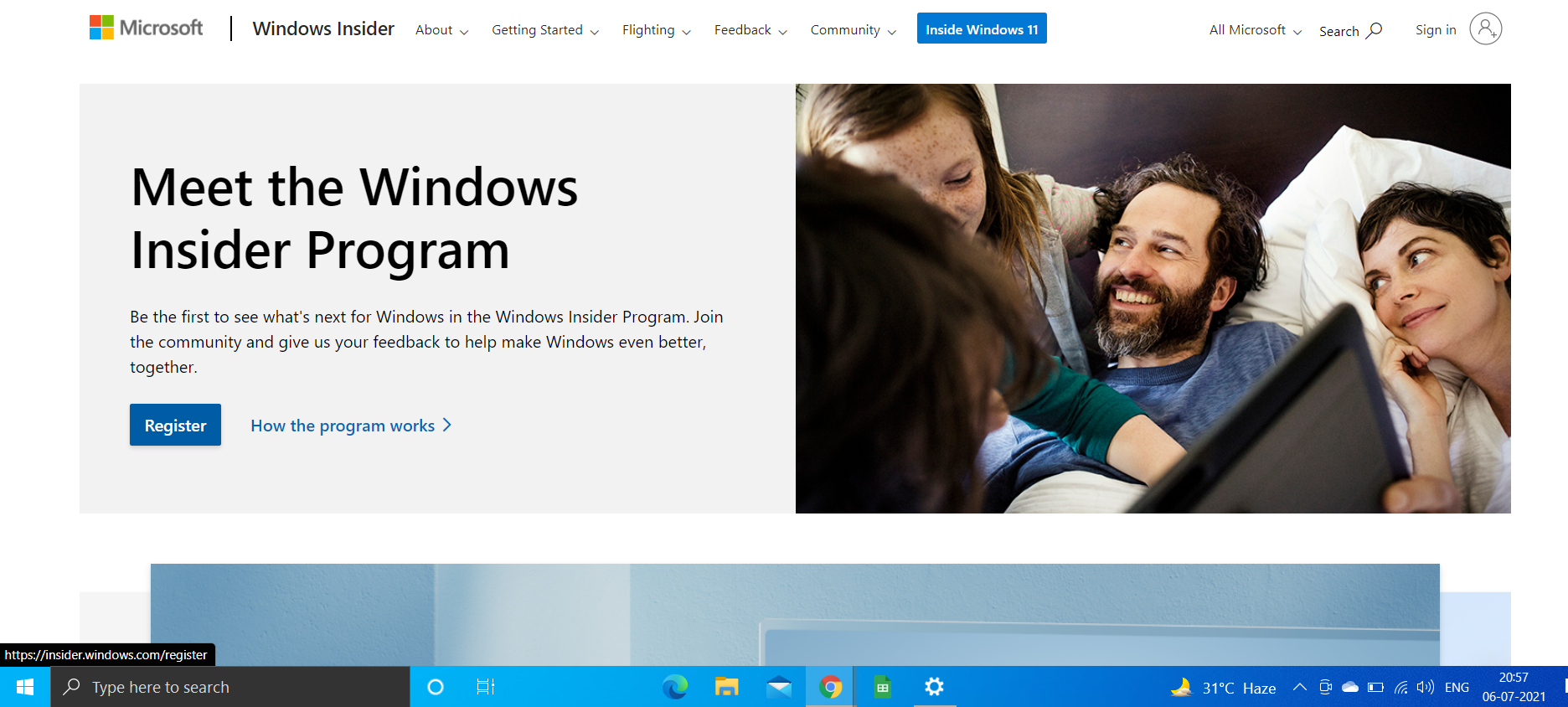
Étape 1: Tout d’abord, tous les utilisateurs de Windows 10 doivent rejoindre le programme Windows Insider. Vous pouvez le rejoindre en cliquant sur ce lien et en vous inscrivant. Pour progresser, vous devez avoir un compte Microsoft, vous pouvez en créer un si vous ne l’avez pas déjà.
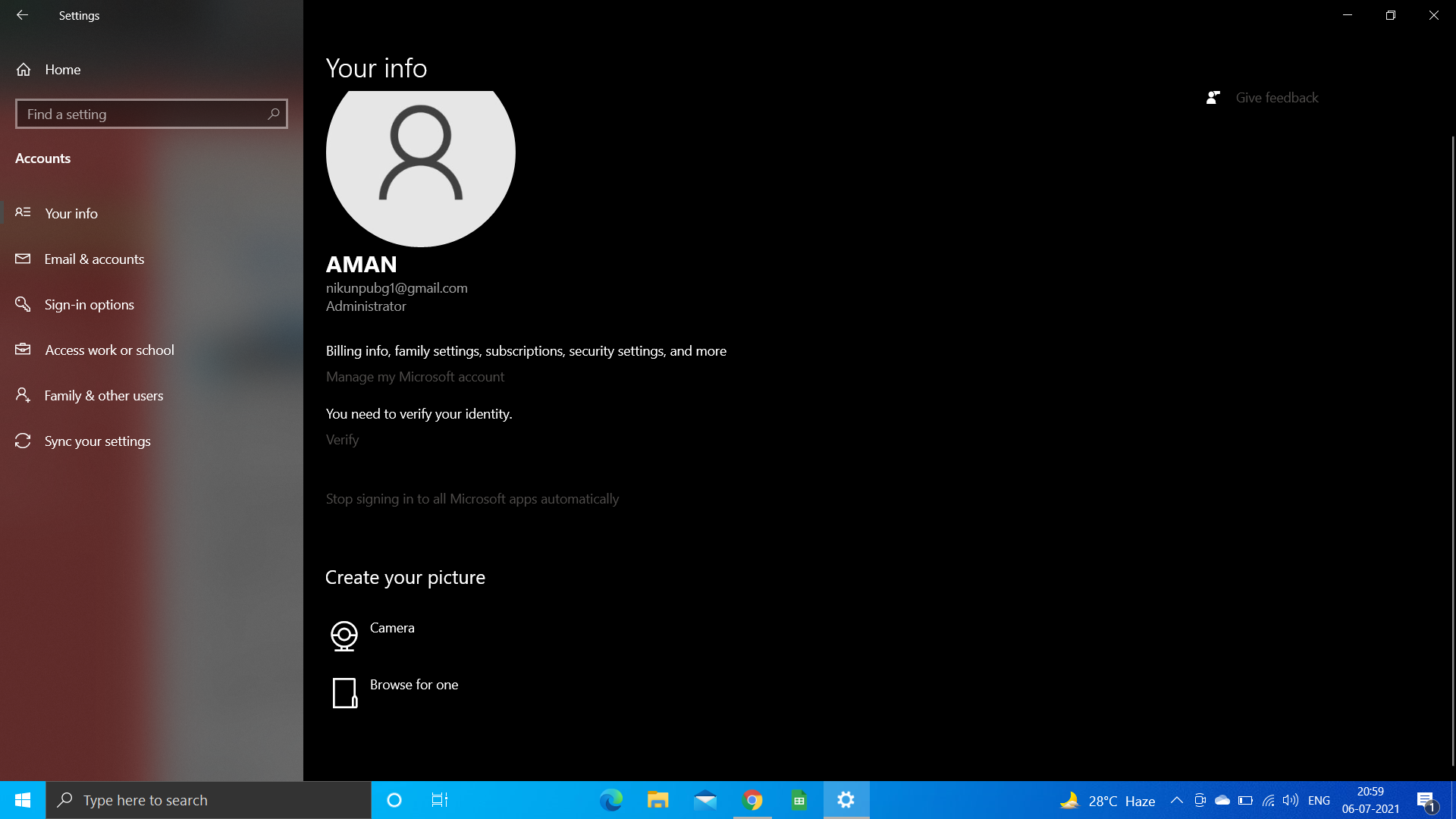
Étape 2: Une fois que vous avez créé votre compte Microsoft et terminé le processus d’inscription, il est temps de lier le compte Microsoft à votre PC Windows 10. Fondamentalement, vous devrez maintenant passer à un compte Windows 10 en ligne. Pour passer à un compte en ligne, rendez-vous sur votre ordinateur réglagesalors Compte. Cliquez maintenant sur « Connectez-vous avec un compte Microsoft à la place“. Dans mon cas, il affiche « Arrêter de se connecter automatiquement à toutes les applications Microsoft » car je suis déjà connecté à mon compte Microsoft en ligne.

Étape 3: Entrez maintenant les informations d’identification de votre compte Microsoft que vous avez utilisées pour vous inscrire au programme Windows Insiders.
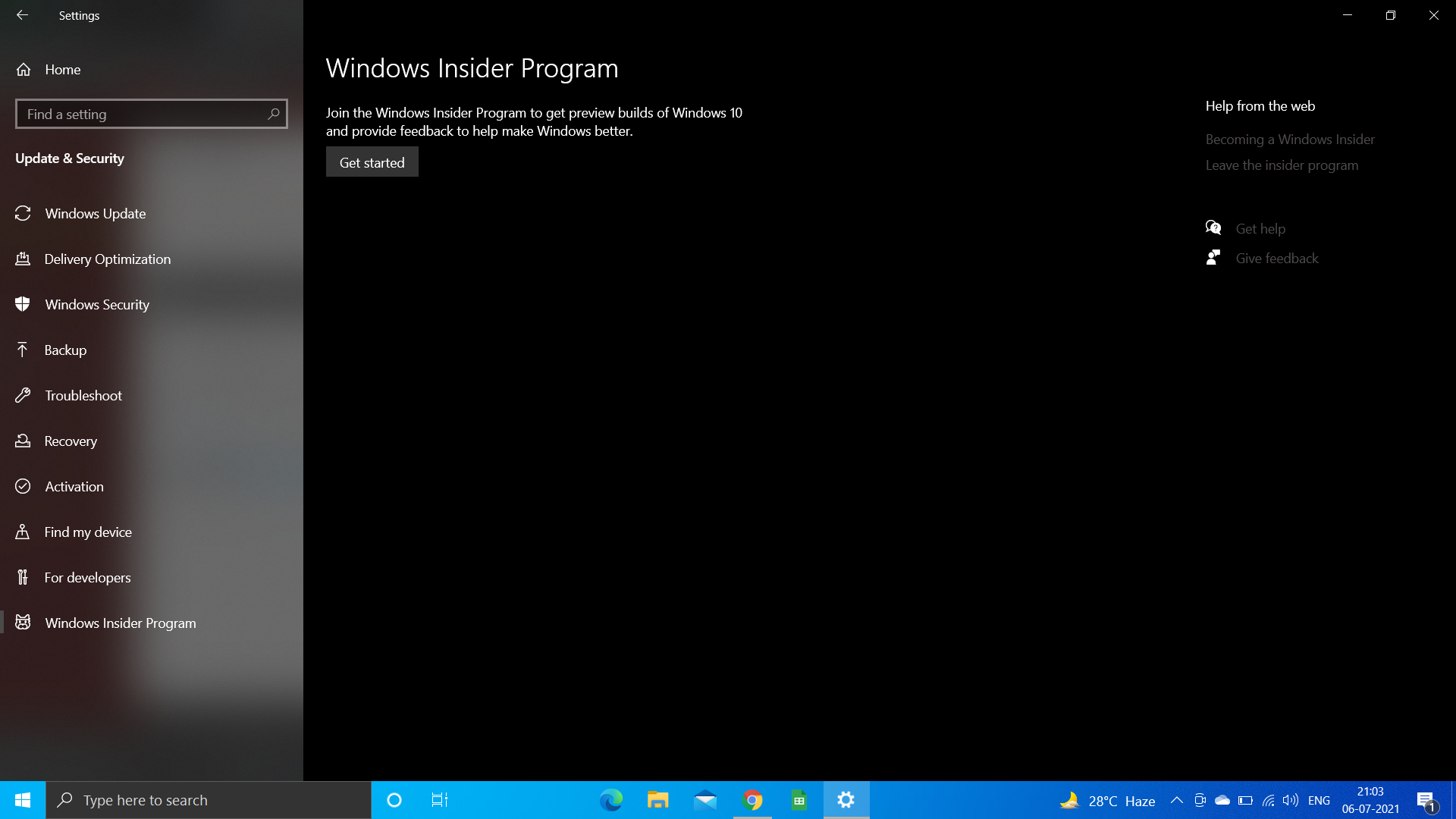
Étape 4: Une fois le processus de connexion terminé, accédez à « Mise à jour et sécurité » dans vos paramètres Windows, puis cliquez sur « Programme d’initié Windows ». Maintenant, vous devrez cliquer sur commencer.
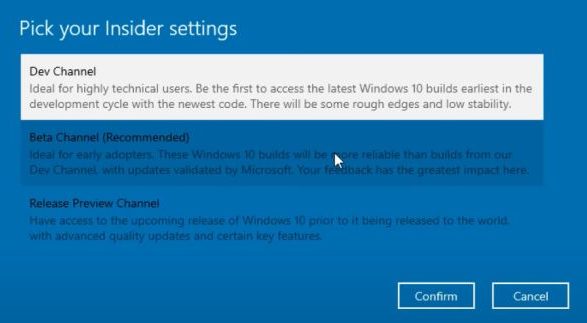
Étape 5 : Sélectionnez votre compte Microsoft, puis cliquez sur « Canal de développement ». Gardez à l’esprit que le produit que vous allez obtenir du canal de développement peut contenir de nombreux bogues.
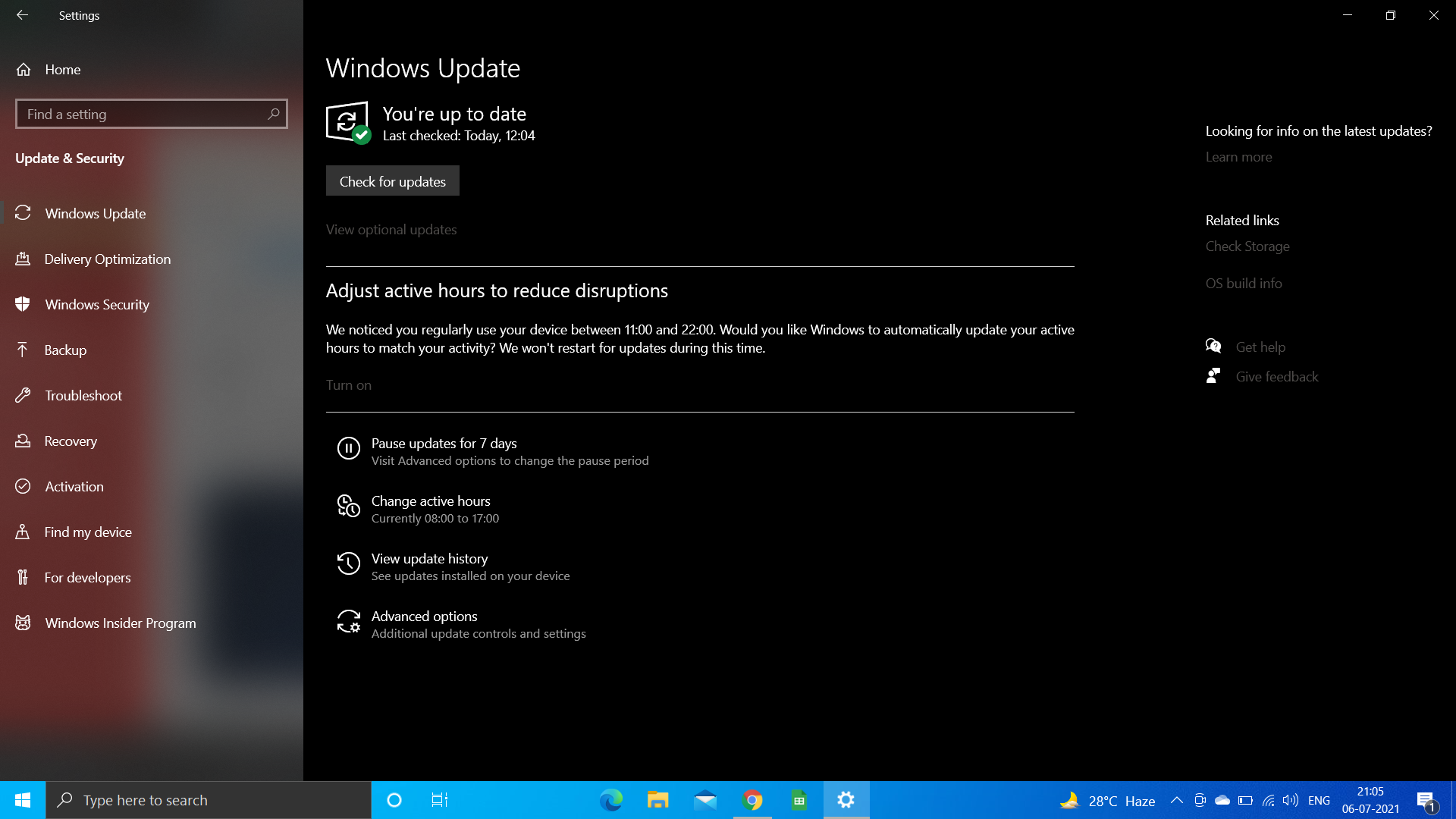
Étape 6 : Diriger vers « Windows Update » dans les paramètres Windows, puis cliquez sur « Rechercher les mises à jour ».
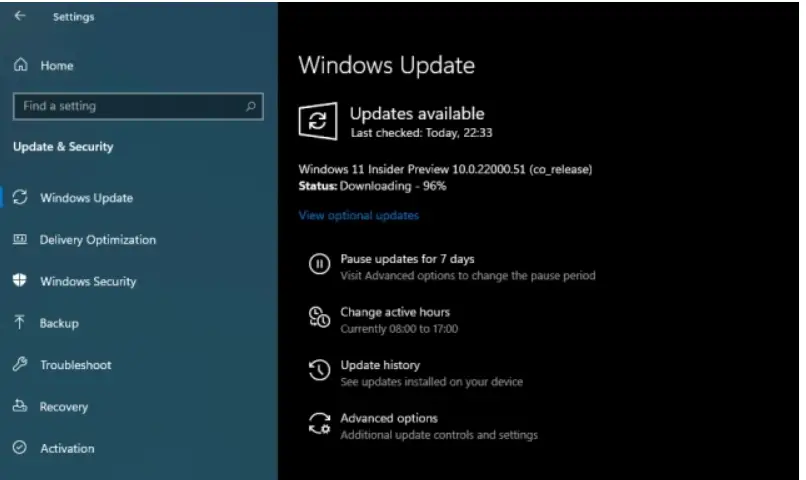
Étape 7 : En fonction de votre connexion Internet, il vous faudra un certain temps pour recevoir les mises à jour de Windows 11 Insider Preview build 22000.51 sur votre PC Windows 10. Une fois reçu, cliquez sur télécharger pour lancer le téléchargement de la mise à jour.
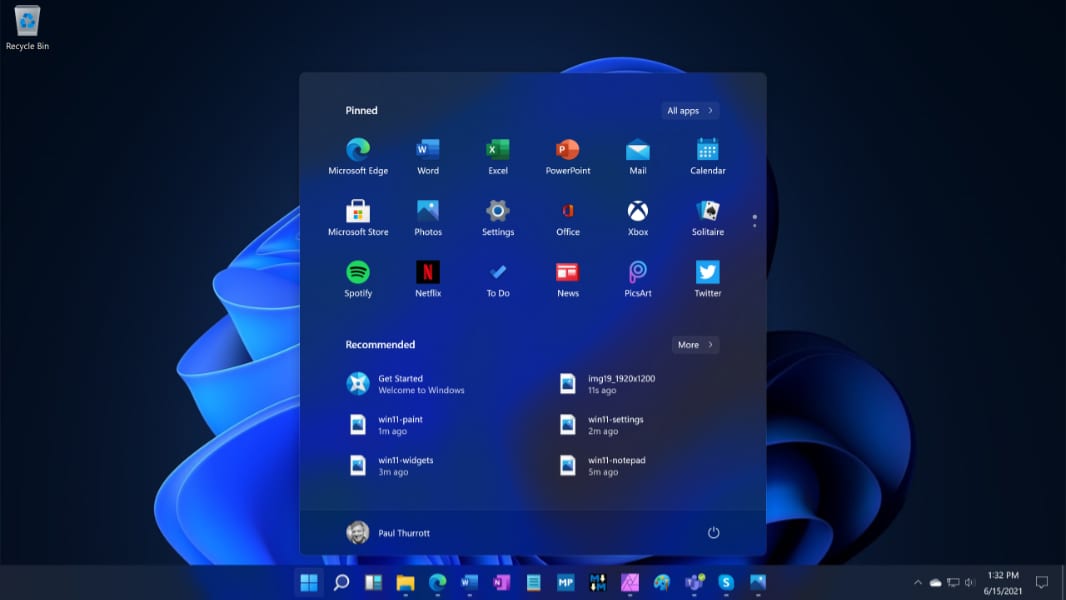
Encore une fois, en fonction de votre connexion Internet, la mise à jour peut prendre 1 à 2 heures pour être complètement téléchargée sur votre système. Lors de l’installation de Windows 11, votre système redémarrera plusieurs fois, et c’est tout à fait normal. Après l’installation, votre système démarrera avec un nouveau Windows 11, un nouveau menu de démarrage, un nouveau son de démarrage, un fond d’écran accrocheur et une interface utilisateur système complètement modifiée. Plus important encore, tous vos fichiers et applications sont toujours enregistrés dans leurs emplacements respectifs, vous pouvez les consulter.
Derniers mots
Sur le plan visuel, Windows 11 est bien meilleur que les autres systèmes d’exploitation. Mais il est assez tôt pour juger de ses performances globales, et le comparer avec d’autres systèmes d’exploitation. J’espère que vous apprécierez maintenant Windows 11 sur votre système. Mais au cas où, si vous rencontrez une erreur dans le processus d’installation, n’hésitez pas à la commenter. Je serai très heureux de vous aider.